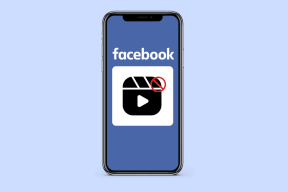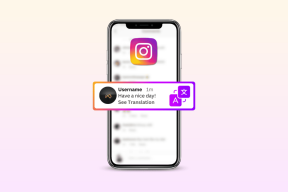Kako upravljati OneDrive na telefonih Samsung Galaxy
Miscellanea / / March 05, 2022
Zaradi dolgoletnega partnerstva med Samsungom in Microsoftom so vsi telefoni Galaxy vnaprej nameščeni z Microsoftovimi aplikacijami, kot so Outlook, OneDrive, OneNote, Office in drugo. OneDrive dobi več pozornosti, saj je storitev tesno povezana z aplikacijo Samsung Gallery. Tukaj je opisano, kako lahko upravljate OneDrive v telefonih Galaxy.
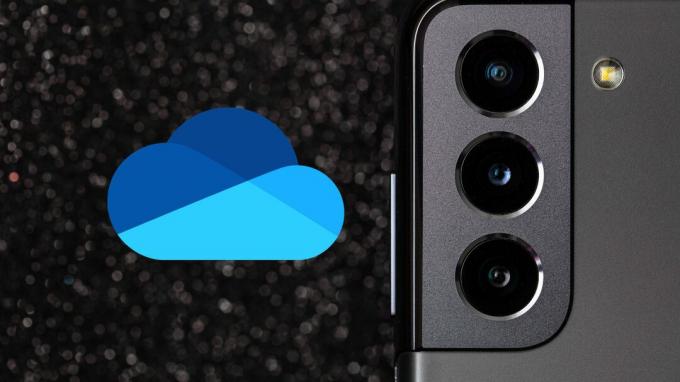
Kaj je OneDrive na telefonu Samsung
OneDrive je Microsoftova storitev za shranjevanje v oblaku. Podobno kot iCloud, Dropbox in Google Drive vam OneDrive omogoča shranjevanje katere koli datoteke. Storitev je integrirana v operacijski sistem Windows 10/11.
OneDrive ponuja brezplačno 5 GB prostora za shranjevanje, z uporabo pa ga lahko povečate na 1 TB Naročnina na Microsoft 365. OneDrive je uporaben predvsem za varnostno kopiranje fotografij in videoposnetkov na mobilnih telefonih.
Kje je OneDrive na Galaxy Phone
V njem je posebna Microsoftova mapa En uporabniški vmesnik meni predala aplikacij. Preprosto povlecite navzgor z začetnega zaslona in odprite predal za aplikacije. Poiščite Microsoftovo mapo in videli boste aplikacijo OneDrive.
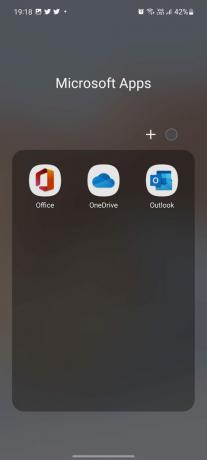
Nastavite OneDrive na telefonu Samsung
Če želite začeti sinhronizacijo, se morate prijaviti s svojim računom OneDrive v aplikaciji Galerija. Če ste uporabnik sistema Windows, obstaja velika verjetnost, da že imate Microsoftov račun.
Prijavite se s podatki o računu in raziščite aplikacijo OneDrive. Kot smo že omenili, ima 5 GB prostora za shranjevanje. Nalaganje kamere lahko vedno omogočite v nastavitvah aplikacije. Ker pa storitev uporabljamo na telefonu Galaxy, je podprta naravnost v aplikaciji Galerija. Preverimo v akciji.

Uporabite OneDrive z aplikacijo Samsung Gallery
Za začetek sinhronizacije se morate prijaviti s svojim računom OneDrive v aplikaciji Galerija. Sledite spodnjim korakom.
Korak 1: V telefonu odprite aplikacijo Galerija.
2. korak: Dotaknite se menija hamburgerjev na dnu in izberite Nastavitve.

3. korak: Izberite Sinhroniziraj z OneDrive.

4. korak: Prosil vas bo, da povežete računa Samsung in Microsoft.


Ko sinhronizirate svoj račun Samsung z Microsoftovim računom, lahko varnostno kopirate svoje fotografije in videoposnetke iz Galerije v OneDrive. Tako lahko dostopate do vseh varnostno kopiranih predstavnostnih datotek v računalniku, iPadu in spletu.
Uredite nastavitve sinhronizacije v Samsung Gallery
Ko povežete aplikacijo Samsung Gallery z OneDrive, se v nastavitvah prikažejo možnosti sinhronizacije. Uporabimo ga in nastavimo popolno izkušnjo sinhronizacije.
Korak 1: Zaženite aplikacijo Galerija na telefonu Galaxy.
2. korak: Izberite meni za hamburgerje in pojdite na Nastavitve. Omogočite preklop za sinhronizacijo in pojdite skozi nastavitve galerije.


3. korak: Izberete lahko albume za sinhronizacijo in izberete, kdaj bodo albumi naprave varnostno kopirani z OneDrive.
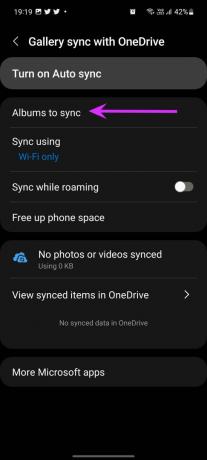
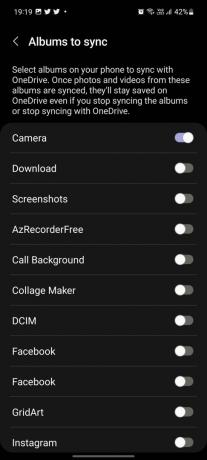
Imate možnost sinhronizacije predstavnosti prek Wi-Fi ali mobilnih podatkov. Priporočamo uporabo samo Wi-Fi-ja, saj lahko nekateri videoposnetki iz vaše galerije dosežejo velikost do nekaj GB in bodo v trenutku izpraznili mobilne podatke.
Podobno kot Google Foto, OneDrive ponuja možnost sprostitve prostora v telefonu. Če vam primanjkuje prostora za shranjevanje v napravi, lahko izberete Osvobodite prostor v telefonu in odprete nastavitve galerije.

Dejanje bo izbrisalo lokalne različice slik in videoposnetkov, ki ste jih sinhronizirali z OneDrive.
Prenesite Samsung Gallery Media v operacijskem sistemu Windows
Razumljivo, da Aplikacija Fotografije v sistemu Windows poganja OneDrive. Če ste v aplikaciji Samsung Gallery omogočili funkcijo sinhronizacije za OneDrive, boste v aplikaciji Fotografije na namizju videli in dostopali do vseh zajetih fotografij in videoposnetkov.
Korak 1: Odprite aplikacijo Fotografije v sistemu Windows.
2. korak: Dajte nekaj časa za postopek sinhronizacije in v aplikaciji se bodo prikazale vse mape aplikacije Galerija.

Izbrišite OneDrive v telefonu Samsung Galaxy
Če veliko vlagate v Googlov ekosistem ali uporabljate drugo storitev za shranjevanje v oblaku za varnostno kopiranje medijev, se vam morda zdijo vsi ti dodatki OneDrive nepomembni. OneDrive lahko preprosto odstranite iz telefona Galaxy.
Korak 1: Dolgo tapnite ikono aplikacije OneDrive in pojdite na meni z informacijami o aplikaciji.

2. korak: Izberite Onemogoči na dnu in potrdite svojo odločitev.

Uživajte v integraciji OneDrive s Samsung Gallery
Druge Microsoftove aplikacije delujejo standardno na vašem telefonu Galaxy. To je OneDrive, ki dobi posebno obravnavo z integracijo galerije. Uporabniki lahko prezrejo druge Microsoftove aplikacije na svojih telefonih Galaxy, vendar vam zelo priporočamo, da raziščete dodatek OneDrive za sinhronizacijo vseh fotografij in videoposnetkov z aplikacijo Fotografije v sistemu Windows.
Kako nameravate uporabljati OneDrive v telefonu Galaxy? Ali uporabljate OneDrive za varnostno kopiranje medijev ali se odločite za Google Foto, da opravite delo? Delite svoje želje v spodnjem komentarju.
Nazadnje posodobljeno 1. marca 2022
Zgornji članek lahko vsebuje pridružene povezave, ki pomagajo podpirati Guiding Tech. Vendar to ne vpliva na našo uredniško integriteto. Vsebina ostaja nepristranska in pristna.

Napisal
Parth je pred tem delal pri EOTO.tech in je pokrival tehnične novice. Trenutno kot samostojni delavec pri Guiding Tech piše o primerjavi aplikacij, vadnicah, programskih nasvetih in zvijačah ter se poglobi v platforme iOS, Android, macOS in Windows.